Win10系统图片打开方式设置为照片查看器的方法教程[多图]
教程之家
操作系统
Win10系统打开图片时默认由照片应用打开,但是这个照片应用经常要加载很久而且不好用,下面给大家分享将图片打开方式修改为照片查看器的操作方法。
解决方法:
1、首先,我们需要使用注册表编辑器来开启Win10系统照片查看器功能,因为其实这个功能是被隐藏了,那么按下Windows徽标键+R键,打开运行命令窗口,输入“regedit”命令。
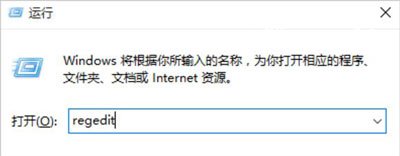
2、打开注册表编辑器之后,我们双击左侧的目录,依次打开HKEY_LOCAL_MACHINE\SOFTWARE\Microsoft目录,如下图所示:
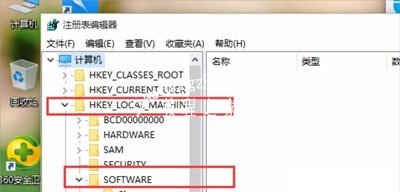
3、在Microsoft目录下,我们需要找到Windows Photo Viewer\Capabilities\FileAssociations目录项,直到看到该子目录下的一系列关键文件。
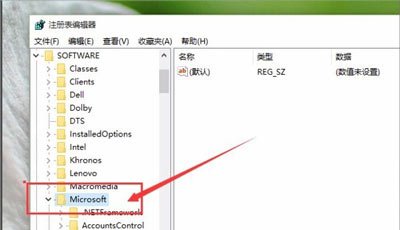
4、在FileAssociations目录下,我们对着该界面击右键,选择“新建-字符串值”菜单,如下图所示:
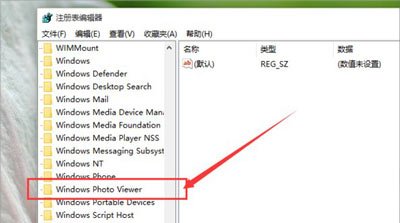
![笔记本安装win7系统步骤[多图]](https://img.jiaochengzhijia.com/uploadfile/2023/0330/20230330024507811.png@crop@160x90.png)
![如何给电脑重装系统win7[多图]](https://img.jiaochengzhijia.com/uploadfile/2023/0329/20230329223506146.png@crop@160x90.png)

![u盘安装win7系统教程图解[多图]](https://img.jiaochengzhijia.com/uploadfile/2023/0322/20230322061558376.png@crop@160x90.png)
![win7在线重装系统教程[多图]](https://img.jiaochengzhijia.com/uploadfile/2023/0322/20230322010628891.png@crop@160x90.png)
![win10玩游戏切换输入法出现卡屏怎么办[多图]](https://img.jiaochengzhijia.com/uploads/allimg/200521/223FJ607-0-lp.png@crop@240x180.png)
![win10系统KB4516068安装失败如何解决[多图]](https://img.jiaochengzhijia.com/uploads/allimg/200429/1520045235-0-lp.png@crop@240x180.png)
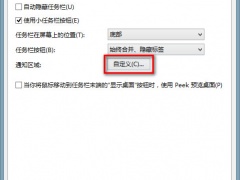
![win7系统命令行激活怎么操作[多图]](https://img.jiaochengzhijia.com/uploadfile/2022/0907/20220907183133721.png@crop@240x180.png)